États d'alimentation du ScanSnap
Cette section décrit les états d'alimentation (allumé, éteint, mode de démarrage et mode veille) du ScanSnap, ainsi que la fonction de mise hors tension automatique. Cette section décrit les états d'alimentation (allumé, éteint et mode veille) du ScanSnap, ainsi que la fonction de mise hors tension automatique. Cette section décrit les états d'alimentation (allumé, éteint et mode veille) du ScanSnap.
Mise sous tension et mise hors tension du ScanSnap
- Mise sous tension du ScanSnap
-
Ouvrez le plateau d'alimentation AAD (couvercle) du ScanSnap pour l'allumer.
Ouvrez le guide de chargement pour allumer le ScanSnap.
Appuyez sur la touche [Scan]
 ou la touche [Stop] du
ou la touche [Stop] du  ScanSnap pour allumer le ScanSnap.
ScanSnap pour allumer le ScanSnap.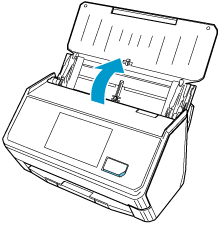
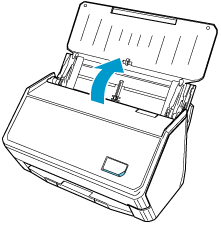
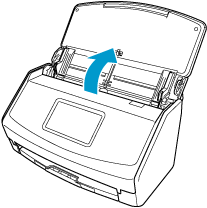
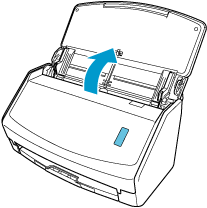
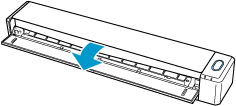
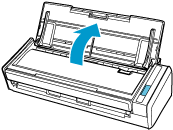
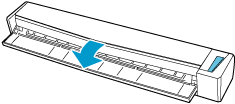

- Mise sous tension du ScanSnap
-
Le ScanSnap est mis sous tension lorsque l'une des opérations suivantes est effectuée.
Maintien du côté droit du plateau d'aliment. AAD (couvercle)
 pour l'ouvrir
pour l'ouvrirOuvrez entièrement le plateau d'aliment. AAD (couvercle) pour que la touche [Scan]
 s'allume en bleu.
s'allume en bleu.Lorsque le plateau d'aliment AAD (couvercle) est ouvert, l'extension
 monte automatiquement.
monte automatiquement.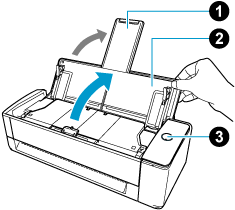
Appui sur la touche [Scan]
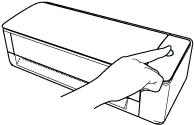
Insertion d'un document dans le chargeur manuel
Lorsqu'un document est inséré dans le chargeur manuel, le document est chargé dans le ScanSnap et y est maintenu fermement.
Si vous appuyez sur la touche [Scan] avec le document inséré dans le ScanSnap, la numérisation démarre.
 CONSEIL
CONSEILSi le ScanSnap a été configuré pour se mettre sous tension lors de l'insertion d'un document dans le chargeur manuel, l'insertion d'un document comme un document semi-transparent (p. ex. papier calque), un document fin ou une feuilles transparente peut ne pas mettre sous tension le ScanSnap.
Si le ScanSnap n'est pas mis sous tension, effectuez l'une des opérations suivantes pour le mettre sous tension.
Ouverture du plateau d'aliment. AAD (couvercle)
Appui sur la touche [Scan]
- Mise hors tension du ScanSnap
-
Fermez le plateau d'alimentation AAD (couvercle) pour mettre hors tension le ScanSnap.
Lorsque le plateau d'aliment. AAD (couvercle) est fermé, l'extension retourne automatiquement à sa position d'origine dans plateau d'aliment. AAD (couvercle).
Fermez le guide de chargement du ScanSnap pour le mettre hors tension.
Pour mettre le ScanSnap hors tension, appuyez sur la touche [Stop] pendant plus de 3 secondes jusqu'à ce que la LED de mise sous tension du ScanSnap s'éteigne.
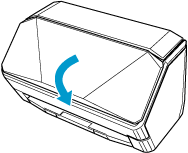
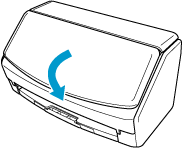
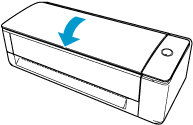
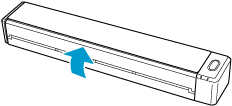
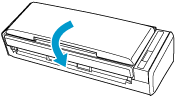
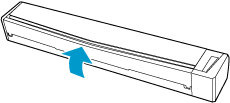
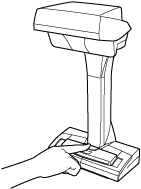 CONSEIL
CONSEIL-
Lorsque le ScanSnap est connecté à un ordinateur via un câble USB et que [Paramètres de connexion] est réglé sur [Wi-Fi désactivé] dans l'écran [Paramètres sans fil] de l'écran tactile, si les opérations suivantes sont effectuées sur l'ordinateur, le ScanSnap est mis hors tension.
Lorsque le ScanSnap est connecté à un ordinateur via un câble USB et que [Mode de connexion Wi-Fi] est réglé sur [Wi-Fi désactivé] dans l'écran [Paramètres Wi-Fi] de l'écran tactile, si les opérations suivantes sont effectuées sur l'ordinateur, le ScanSnap est mis hors tension.
Lorsque le ScanSnap est connecté à un ordinateur via un câble USB et que le commutateur Wi-Fi du ScanSnap est désactivé, si les opérations suivantes sont effectuées sur l'ordinateur, le ScanSnap est mis hors tension.
Si les opérations suivantes sont effectuées sur l'ordinateur connecté au ScanSnap, ce dernier est mis hors tension.
Débranchez le câble USB de l'ordinateur
Mise sous tension de l'ordinateur
Appuyez sur
 → [Paramètres sans fil] sur l'écran d'accueil de l'écran tactile pour afficher l'écran [Paramètres sans fil].
→ [Paramètres sans fil] sur l'écran d'accueil de l'écran tactile pour afficher l'écran [Paramètres sans fil].Appuyez sur
 →
→  sur l'écran d'accueil de l'écran tactile pour afficher l'écran [Paramètres Wi-Fi].
sur l'écran d'accueil de l'écran tactile pour afficher l'écran [Paramètres Wi-Fi].Connectez le câble USB à l'ordinateur ou effectuez la Mise sous tension du ScanSnap.
Appuyez sur la touche [Scan] ou la touche [Stop] du ScanSnap pour la mise sous tension du ScanSnap.
-
Mode de démarrage du ScanSnap
L'action exécutée par le ScanSnap lorsque le plateau d'alimentation AAD (couvercle) est ouvert et que le ScanSnap est mis sous tension dépend du mode de démarrage défini sur le ScanSnap.
Le ScanSnap dispose de deux modes de démarrage, décrits ci-dessous.
- Rapide
Le ScanSnap est prêt à être utilisé. Le ScanSnap passe en mode veille lorsque le plateau d'alimentation AAD (couvercle) est fermé.
IMPORTANTLe fait de paramétrer le mode de démarrage du ScanSnap sur [Rapide] désactive la fonction hors tension automatique, ce qui entraîne une augmentation de la consommation d'énergie.
- Normal
Le ScanSnap est allumé. Le ScanSnap s'éteint lorsque le plateau d'alimentation AAD (couvercle) est fermé.
La procédure de modification du mode de démarrage du ScanSnap est la suivante :
-
Appuyez sur
 sur l'écran d'accueil de l'écran tactile du ScanSnap pour afficher l'écran [Paramètres].
sur l'écran d'accueil de l'écran tactile du ScanSnap pour afficher l'écran [Paramètres].Appuyez sur
 sur l'écran d'accueil de l'écran tactile du ScanSnap pour afficher l'écran [Paramètres].
sur l'écran d'accueil de l'écran tactile du ScanSnap pour afficher l'écran [Paramètres]. -
Appuyez sur
 pour afficher l'écran [Paramètres du scanneur].
pour afficher l'écran [Paramètres du scanneur].Appuyez sur [Paramètres du scanneur] pour afficher l'écran [Paramètres du scanneur].
Appuyez sur [Mode de démarrage] pour afficher l'écran [Mode de démarrage].
Modifiez le mode.
-
Appuyez sur
 pour revenir à l'écran d'accueil.
pour revenir à l'écran d'accueil.Appuyez sur
 pour revenir à l'écran d'accueil.
pour revenir à l'écran d'accueil.
Windows
Affichez l'Fenêtre de numérisation de ScanSnap Home.
Sélectionnez [Préférences] dans le menu qui apparaît lorsque vous cliquez sur
 en haut de la fenêtre de numérisation pour afficher la fenêtre des préférences.
en haut de la fenêtre de numérisation pour afficher la fenêtre des préférences.Cliquez sur le bouton [Paramètres d'alimentation] dans [Informations sur le scanneur] de l'onglet [Scanneur] pour afficher la fenêtre [Paramètres d'alimentation].
Modifiez les paramètres de [Mode de démarrage], puis cliquez sur le bouton [OK].
Cliquez sur le bouton [OK] pour fermer la fenêtre des préférences.
macOS
Affichez l'Fenêtre de numérisation de ScanSnap Home.
Sélectionnez [Préférences] dans le menu qui apparaît lorsque vous cliquez sur
 en haut de la fenêtre de numérisation pour afficher la fenêtre des préférences.
en haut de la fenêtre de numérisation pour afficher la fenêtre des préférences.Cliquez sur le bouton [Paramètres d'alimentation] dans [Informations sur le scanneur] de l'onglet [Scanneur] pour afficher la fenêtre [Paramètres d'alimentation].
Modifiez les paramètres de [Mode de démarrage], puis cliquez sur le bouton [OK].
Cliquez sur
 dans la partie supérieure de la fenêtre pour fermer la fenêtre des préférences.
dans la partie supérieure de la fenêtre pour fermer la fenêtre des préférences.
Mode veille du ScanSnap
Si le ScanSnap est allumé et n'est pas utilisé pendant 10 minutes, il passe en mode veille (économie d'énergie).
Si le ScanSnap est allumé et n'est pas utilisé pendant 15 minutes, il passe en mode veille (économie d'énergie).
Si le ScanSnap est allumé et n'est pas utilisé pendant une minute, il passe en mode veille (économie d'énergie).
Procédez de l'une des façons suivantes pour quitter le mode veille (économie d'énergie) du ScanSnap.
Chargez un document dans le ScanSnap
Chargez des documents dans le plateau d'alimentation AAD (couvercle) ou insérez un document dans le chargeur manuel
Appuyez sur l'écran tactile du ScanSnap
Appuyez sur la touche [Scan] du ScanSnap
Appuyez sur la touche [Stop] du ScanSnap
Appuyez sur la touche [Scan/Stop] du ScanSnap.
Fermez le plateau d'alimentation AAD (couvercle) et ouvrez-le de nouveau.
Fermez le guide de chargement et ouvrez-le de nouveau.
Mise hors tension automatique du ScanSnap
Si le ScanSnap est sous tension et qu'il reste allumé sans être utilisé pendant un délai donné, il se met automatiquement hors tension.
Procédez de l'une des façons suivantes pour le remettre sous tension.
Procédez de l'une des façons suivantes pour le remettre sous tension.
Appuyez sur l'écran tactile du ScanSnap
Appuyez sur la touche [Scan] du ScanSnap
Appuyez sur la touche [Scan] du ScanSnap
Appuyez sur la touche [Stop] du ScanSnap
Appuyez sur la touche [Scan/Stop] du ScanSnap.
Fermez le plateau d'alimentation AAD (couvercle) et ouvrez-le de nouveau.
Fermez le guide de chargement et ouvrez-le de nouveau.
-
Lorsque le mode de démarrage du ScanSnap est configuré sur [Rapide], la fonction hors tension automatique est désactivée, ce qui entraîne une augmentation de la consommation d'énergie.
-
Dans les cas suivants, la fonction de mise hors tension automatique est désactivée, ce qui entraîne une augmentation de la consommation d'énergie.
Le mode de démarrage du ScanSnap est configuré sur [Rapide]
La fonction de mise hors tension automatique du ScanSnap est configure sur [Jamais]
-
Le fait de paramétrer la fonction hors tension automatique du ScanSnap sur [Jamais] désactive la fonction hors tension automatique, ce qui entraîne une augmentation de la consommation d'énergie.
Dans les paramètres suivants, quel que soit la configuration de l'heure à laquelle le ScanSnap s'éteint automatiquement, le ScanSnap s'éteint automatiquement après une minute d'inutilisation.
La chute de papier de l'AAD (couvercle) du ScanSnap est fermée
Le mode de démarrage du ScanSnap est configuré sur [Normal]
Pour modifier l'heure à laquelle le ScanSnap s'éteint automatiquement, effectuez les opérations de la procédure suivante :
Pour modifier le délai avant la mise hors tension automatique du ScanSnap ou annuler cette fonction, procédez comme suit :
-
Appuyez sur
 sur l'écran d'accueil de l'écran tactile du ScanSnap pour afficher l'écran [Paramètres].
sur l'écran d'accueil de l'écran tactile du ScanSnap pour afficher l'écran [Paramètres].Appuyez sur
 sur l'écran d'accueil de l'écran tactile du ScanSnap pour afficher l'écran [Paramètres].
sur l'écran d'accueil de l'écran tactile du ScanSnap pour afficher l'écran [Paramètres]. -
Appuyez sur
 pour afficher l'écran [Paramètres du scanneur].
pour afficher l'écran [Paramètres du scanneur].Appuyez sur [Paramètres du scanneur] pour afficher l'écran [Paramètres du scanneur].
Appuyez sur [Mise hors tension automatique] pour afficher l'écran [Mise hors tension automatique].
-
Appuyez sur le champ de paramétrage [Le ScanSnap se mettre automatiquement hors tension] pour afficher une liste.
Appuyez sur le champ de paramétrage [Le ScanSnap se mettre automatiquement hors tension] pour afficher une liste.
Modifiez le mode.
-
Appuyez sur
 pour revenir à l'écran d'accueil.
pour revenir à l'écran d'accueil.Appuyez sur
 pour revenir à l'écran d'accueil.
pour revenir à l'écran d'accueil.
Windows
Affichez l'Fenêtre de numérisation de ScanSnap Home.
Sélectionnez [Préférences] dans le menu qui apparaît lorsque vous cliquez sur
 en haut de la fenêtre de numérisation pour afficher la fenêtre des préférences.
en haut de la fenêtre de numérisation pour afficher la fenêtre des préférences.Cliquez sur le bouton [Paramètres d'alimentation] dans [Informations sur le scanneur] de l'onglet [Scanneur] pour afficher la fenêtre [Paramètres d'alimentation].
Modifiez les paramètres de [Délai de mise hors tension automatique], puis cliquez sur le bouton [OK].
Cliquez sur le bouton [OK] pour fermer la fenêtre des préférences.
macOS
Affichez l'Fenêtre de numérisation de ScanSnap Home.
Sélectionnez [Préférences] dans le menu qui apparaît lorsque vous cliquez sur
 en haut de la fenêtre de numérisation pour afficher la fenêtre des préférences.
en haut de la fenêtre de numérisation pour afficher la fenêtre des préférences.Cliquez sur le bouton [Paramètres d'alimentation] dans [Informations sur le scanneur] de l'onglet [Scanneur] pour afficher la fenêtre [Paramètres d'alimentation].
Modifiez les paramètres de [Délai de mise hors tension automatique], puis cliquez sur le bouton [OK].
Cliquez sur
 dans la partie supérieure de la fenêtre pour fermer la fenêtre des préférences.
dans la partie supérieure de la fenêtre pour fermer la fenêtre des préférences.